海外旅行の際にスマホが使えるように、WiFiルーターをレンタルする方が多いと思います。
できるなら、一番安くて、レンタルや返却が簡単にすませられるものがいいですよね!
そこでおすすめなのが、WIFIBOXです。
今回台湾旅行のためにWiFiルーターをレンタルすることになり、いろいろ調べた結果、一番安くて、しかも貸出BOXからセルフでレンタルできるWIFIBOXに決めました。
まだ新しいサービスで情報が少なく、金額が他社より結構安かったので、本当にセルフでレンタルして使えるか心配だったのですが、何の問題もなく無事にレンタルし快適に使うことができました!「安い!受取簡単!つながる!充電長持ち!」といいこと尽くしでおすすめです!
しかし、事前にポイントを押さえておかないと当日慌ててしまうかもしれないので、ぜひこの記事を読んでポイントをつかんでいただければと思います。私自分が使う前に不安に思った点を重点に解説します。
とはいっても、ポイントを知れば簡単です!こんなに安くて快適なサービスであるWIFIBOXを利用しないのはもったいないので、ぜひ参考にしていただければ幸いです。
WIFIBOXは圧倒的に安い!
台湾で4Gで一日500MBのWiFiルーターのレンタル料金を、他の大手2社と比較してみました。
大手2社というのは、海外WiFiルーターレンタルで有名なGLOBAL WiFiとイモトのWiFiです。
結果は、WIFIBOXは300円、GLOBAL WiFiは1,170円(600MB)、イモトのWiFiは1,060円でした。
なんとWIFIBOXは、他社の三分の一の金額で圧倒的に安いことがわかりました!
店舗での人件費がかからないので、この圧倒的な安さを実現できるのだと思います。
実際にレンタルしてみての感想ですが、スマホで予約からレンタルまで完結してしまうので、スマホを使いこなしている世代にはとても便利なサービスだと思います。普段スマホでメールを見ない人やQRコードの読み取り方を知らないような、スマホを使っていない方には少し厳しいかもしれません…。
WIFIBOX
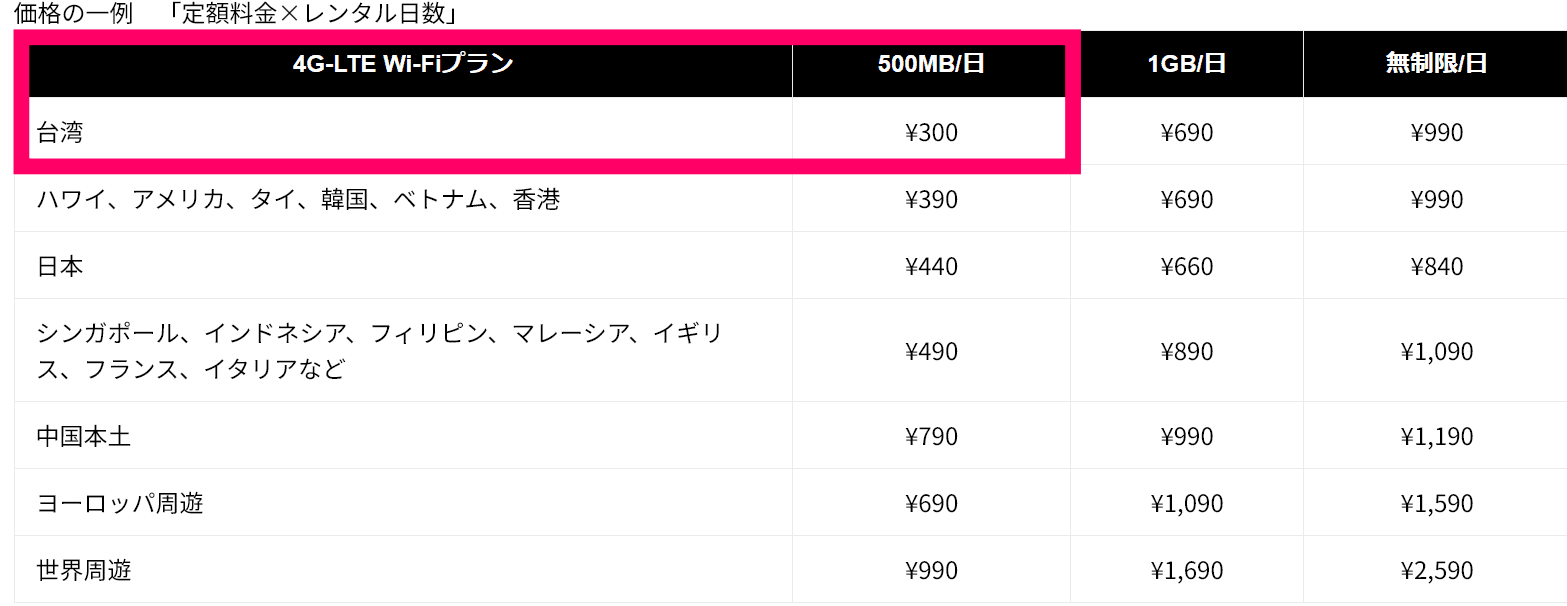
GLOBAL WiFi
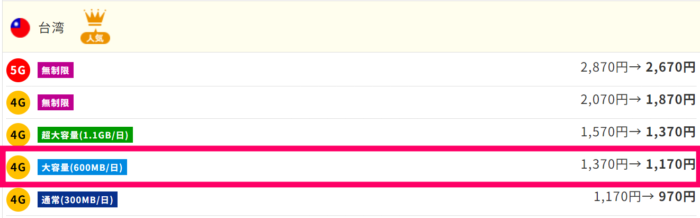
イモトのWiFi
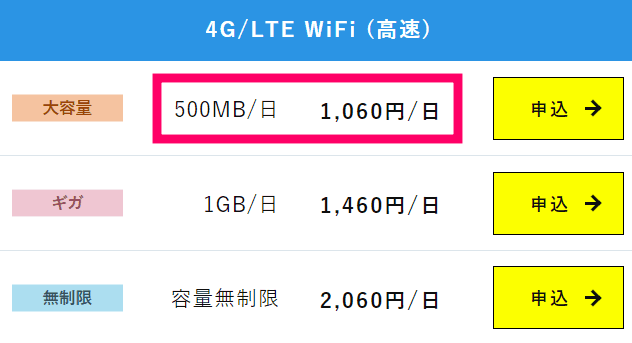
WIFIBOXをWebで予約する
WIFIBOXの予約について解説します。
他と比べてシンプルなホームページなので、わかりやすく、迷うことなく予約することができるかと思います。
① WIFIBOXのホームページで「ご予約はこちら」をクリックします。
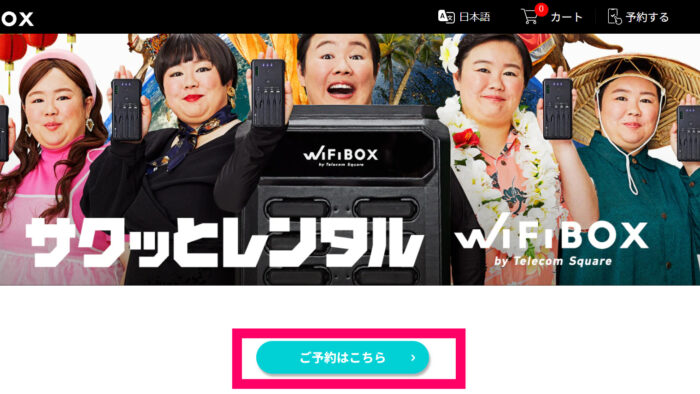
② WiFiルーターを使う際の目的地を選択します。人気の国は国旗付きで下部にあるので選択します。目的地がなければ国名を入力して検索します。
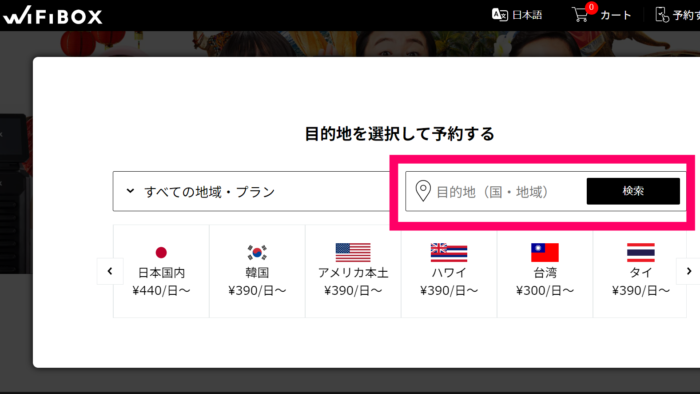
③ 受取日、返却日、プラン、受取場所を選択します。
空港で直接受け取りと返却ができるので、出発日と到着日を選択します。
プランについてですが、動画を観ない場合は、1日500MBのプランで問題ありませんでした。
ルーターのWiFiを使って動画をたくさん観る場合は無制限の方が良いか思いますが、ネットを見たり地図を確認する程度の場合は二人で同時に接続しても、500MBでじゅうぶん快適に使うことができました。
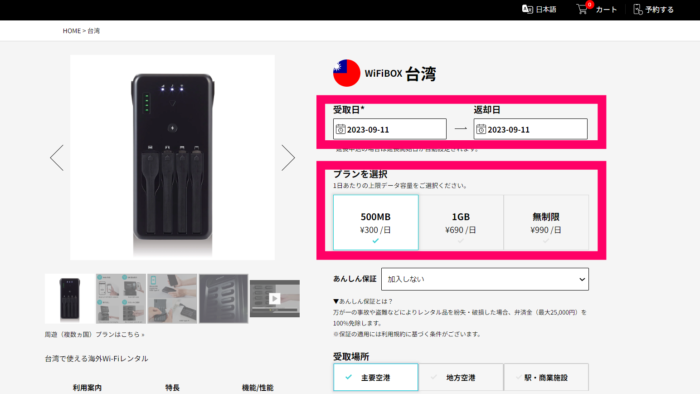
④ 受取場所と返却場所を選択する。
空港の出発階や到着階にセルフの貸出BOXが設置されています。
今回は成田空港から出発だったので、「成田空港の第1ターミナル出発ロビー」にしました。
ぜったいに当日行くところにあるので、わざわざWiFiルーターのために余計に歩く必要がなかったのでとても便利です。
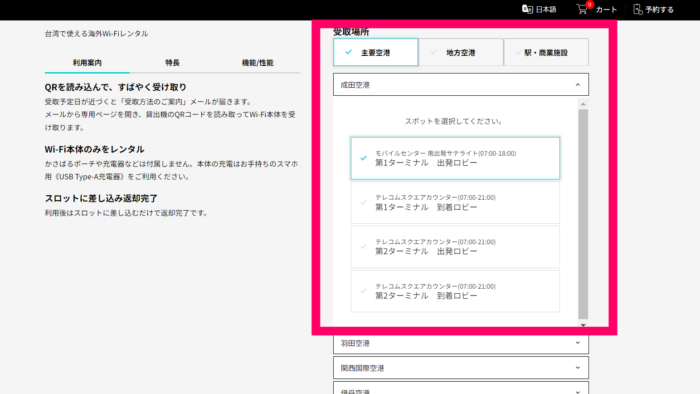 ⑤ 「利用規約およびプライバシーポリシーに同意する」をクリックしてから「ご購入手続きへ」をクリックします。
⑤ 「利用規約およびプライバシーポリシーに同意する」をクリックしてから「ご購入手続きへ」をクリックします。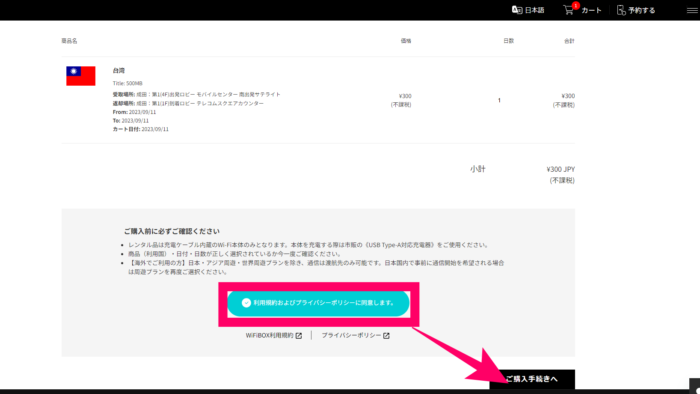
⑥ 会員登録が必須なので「新規会員登録」をすませてから、メルアドとパスワードを入力しログインし、決済を行います。
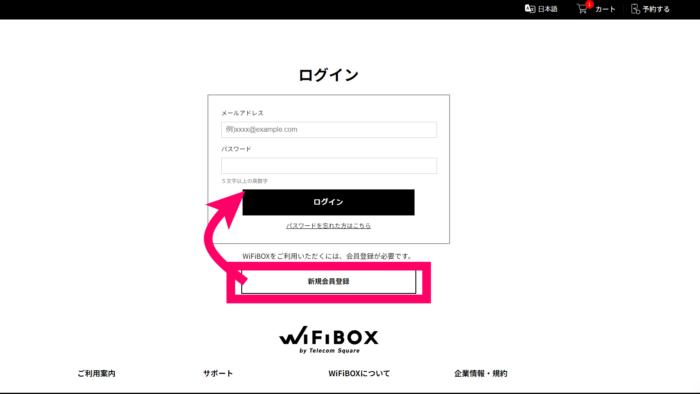
セルフ貸出BOXで受け取る
レンタルする前はセルフということで「WiFiルーターが受け取れなかったらどうしよう」と不安でした。
しかし、実際にやったみた結果、とてもスムーズに受け取ることができました。
下記を読んでいただければ、レンタル方法についてイメージすることができると思います。
①WiFiルーターを借りる2日前に「商品受取方法のご案内」メールが届く。
会員登録で登録したメールアドレスに下記のメールが届きます。
もし2日前になっても届かないようなら、迷惑メールフォルダに入っているかもしれません。どこにも見つからなかったら
貸出BOXで受け取る際にQRコードを読み取るのですが、その際にメールにある「QRコード読み取りページ」を開く必要があります。ただカメラを向けてQRコードを読み取っても受け取れないので注意です!
当日慌てないように、このメールが来たらお気に入りに登録しておくと良いかと思います。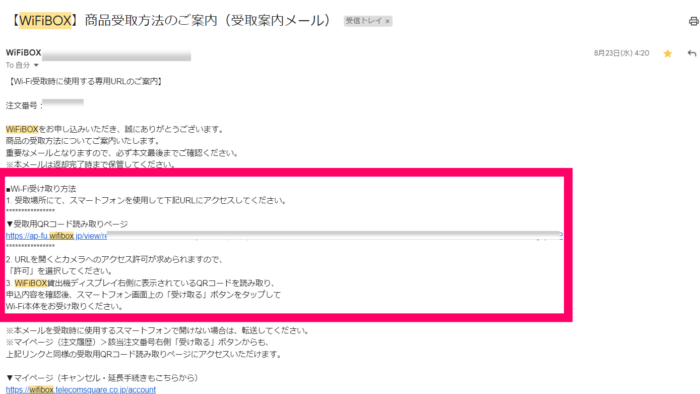
②「商品受取方法のご案内」メールの「QRコード読み取りページ」URLにアクセスします。
「QRコード読み取りページ」URLにアクセスすると、カメラが自動的に立ち上がるので、WIFIBOXの画面に表示されているQRコードを読み取ります。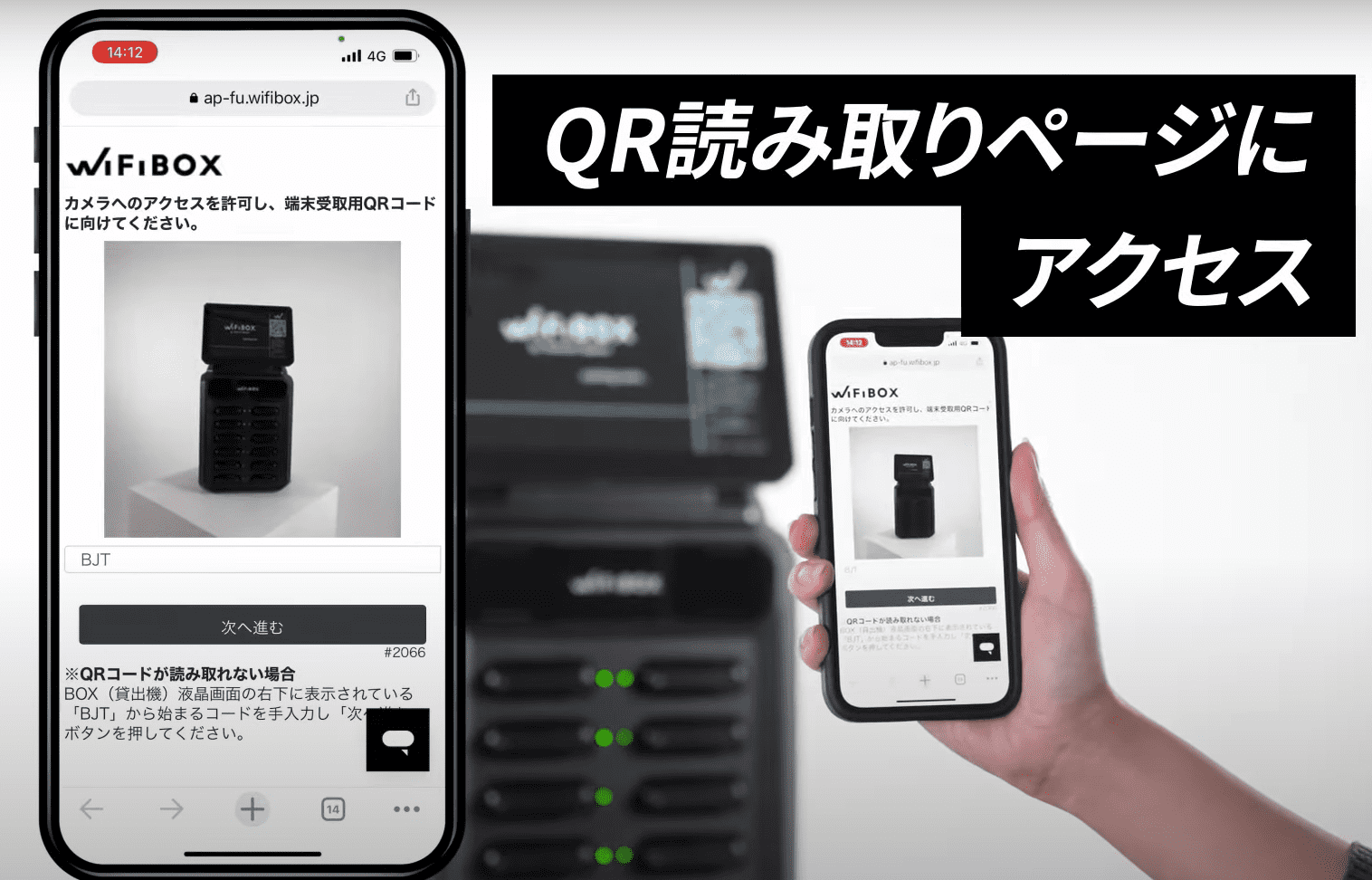
③WIFIBOXのQRコードを読み取ります。
④スマホに表示される「受け取る」ボタンをタップします。
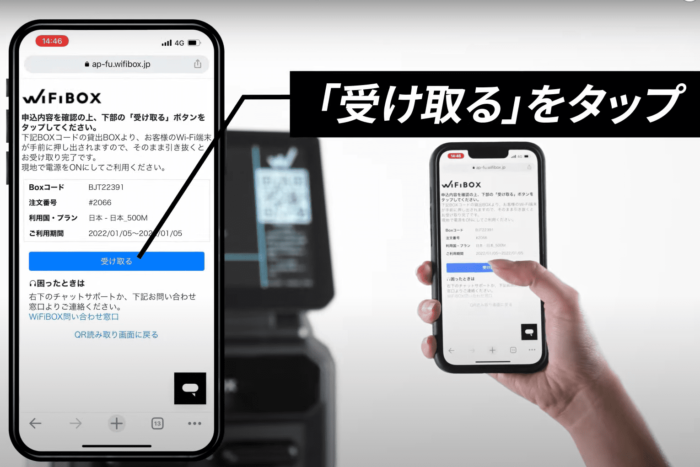
⑤WIFIBOXのスロットからレンタルするWiFiルーターが飛び出すので、受け取ります。
「受け取る」ボタンをタップすると自動的にWIFIBOXのスロットから、レンタルするWiFiルーターが飛び出します。
受け取ればレンタル開始です。
本当にセルフでレンタルすることができたので、混み合った列に並ぶことなく3分ほどでレンタルが完了しました!

WiFiルーターの使い方
海外旅行では現地に着いてから電源を入れる
現地の空港に着いたらまず電源をいれましょう。側面にある電源ボタンを長押しすると、上部3つのLEDが白く点灯します。
充電をしなくても、レンタルした時にすでに満タンに充電されているので大丈夫です。
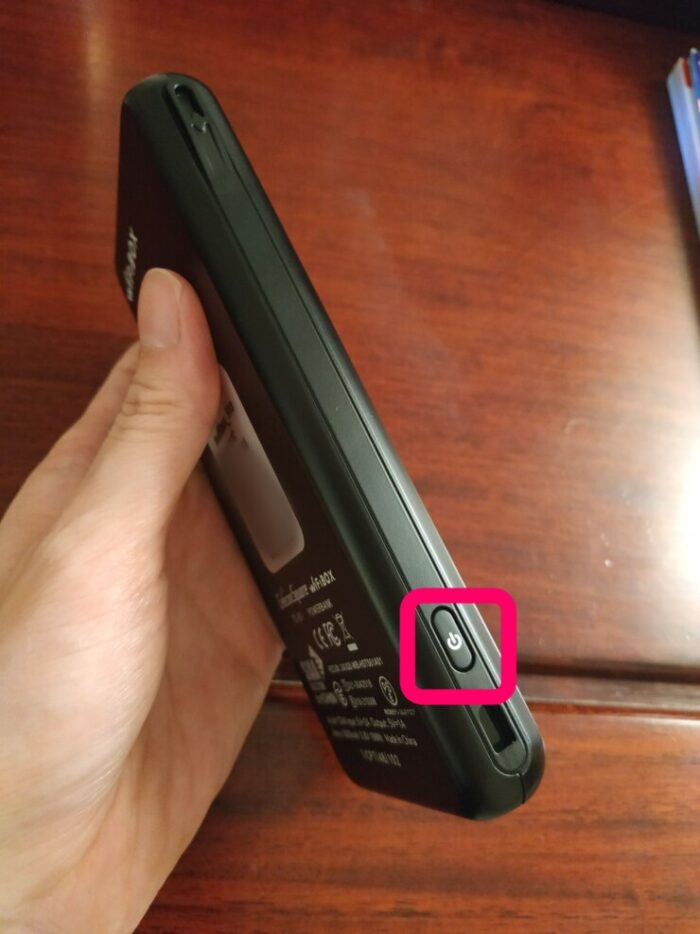

スマホのWiFiをオンにしてパスワードを入力する
飛行機に乗った際に機内モードにしていてWiFiをオフにしていたら、WiFiをオンにしてください。
そして、スマホの設定>WiFi>利用可能なネットワークから、WiFiルーターの裏面に記載されているWiFiBOXのSSIDと同じIDを見つけて、パスワードを入力すると接続完了です。
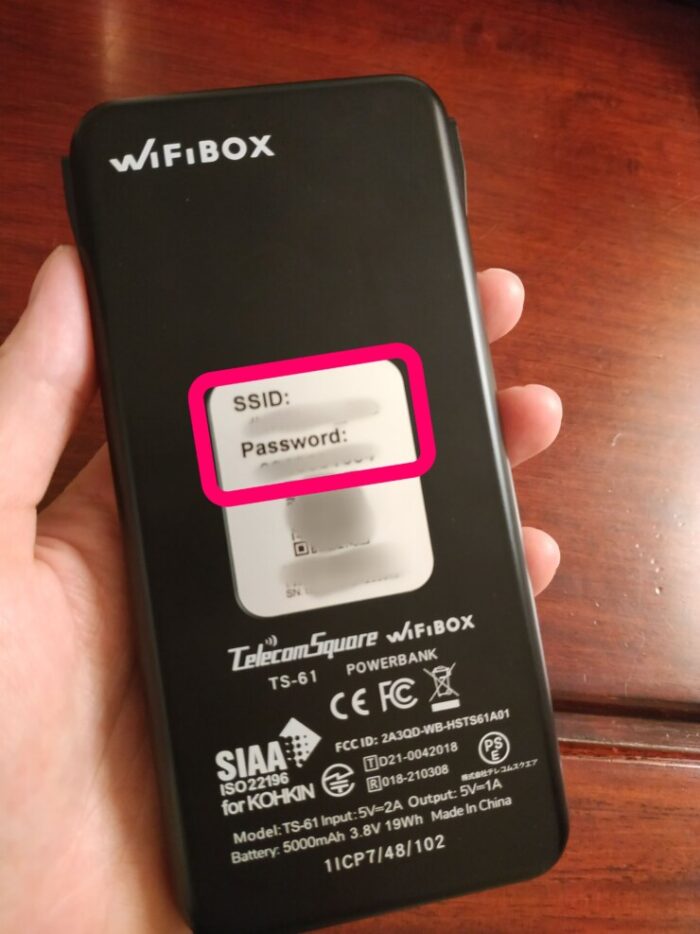
充電方法
WiFiルーターのINと書いてあるケーブルが充電用のケーブルです。
Type-A型対応の充電器が必要です。充電器は付属されてないので自分で用意する必要があるのでご注意ください。
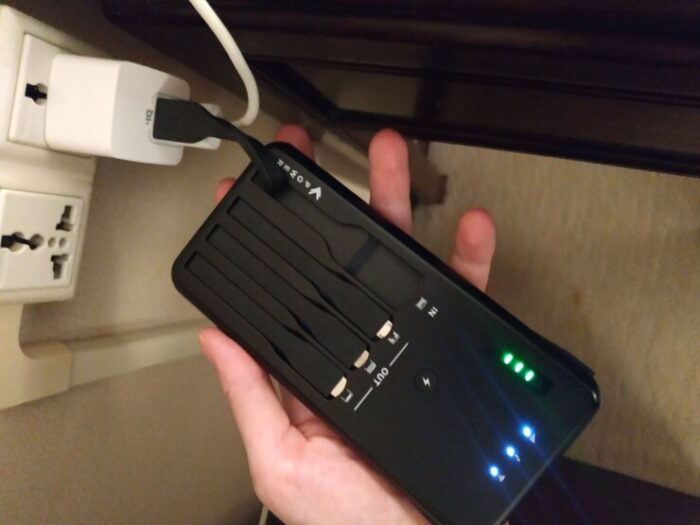
モバイルバッテリーとして使う
OUTと書いてあるケーブルの内、自分のスマホにあうケーブルを選んでスマホに接続します。ケーブルは、MicroUSB、Lightning、USBType-Cの3種類なので、どのスマホでも充電ができます。
チャージボタンを押すと充電が開始されます。
返却方法
返却予定日の前日に下記の「返却方法・延長についてのご案内」メールが届きます。
返却方法や返却場所の地図のURLが載っているので、事前に読んで慌てずに当日返却できました。
レンタル期間を延長する場合は、このメールに手続きについて記載されています。必要なら手続きをしてください。
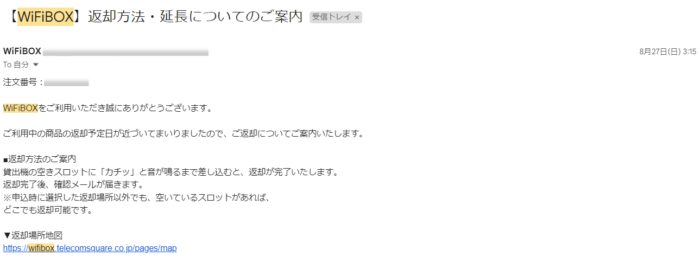
今回は返却場所に成田空港の到着ロビーを選びました。
メールのURLから返却場所地図を確認してWIFIBOXの端末がある場所に向かいます。
WiFiルーターが入っていない空いているスロットに差し込むだけで返却完了です。
成田空港の場合は、借りるときも返す時もWIFIBOXが置かれているところがテレコムスクエアのカウンターだったので、スタッフの方がいて安心でした。
返却時にスタッフの方から「ありがとうございました。後で返却完了メールが届きますので大丈夫ですよ。」と声をかけてくれたので、操作がわからない場合教えてくれそうでした。


実際にWIFIBOXを使った感想
今回は台湾でしたが、他の国でもほとんど対応しているので、また別の旅でも利用しようと思いました。
ぜひWIFIBOX使ってみてくださいね。
こちらもおすすめです!

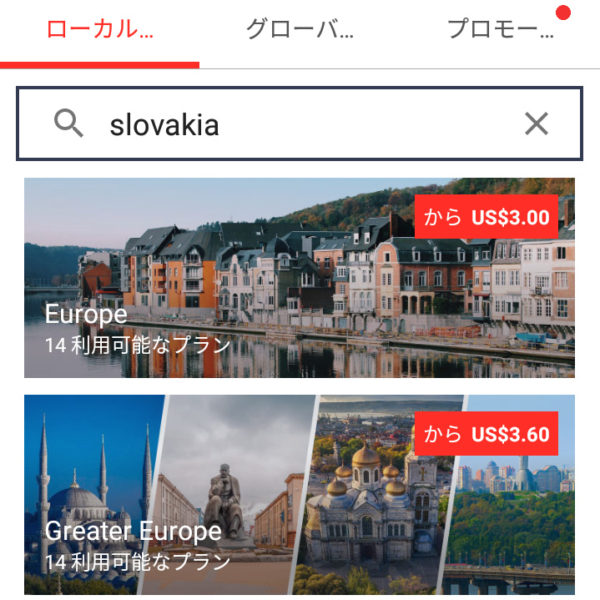
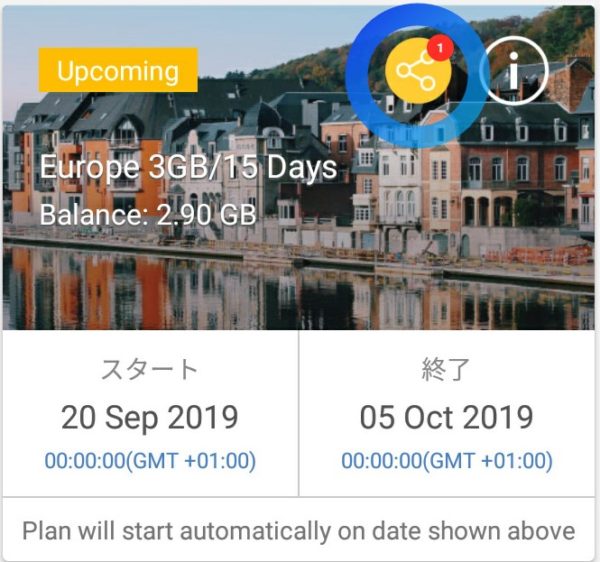






コメント